Resumo: Este artigo fala sobre como habilitar ou desabilitar proteção da integridade do sistema Mac dispositivos. Descubra como controlar o SIP e para que ele é usado. Mergulhe para saber mais…
O System Integrity Protection ou SIP foi originalmente introduzido como parte do macOS X El Capitan e foi projetado para fornecer proteção no nível da raiz. O SIP protege os processos do sistema, os locais do sistema e as extensões do Kernel de serem gravados, modificados ou substituídos por aplicativos e serviços de terceiros.
O SIP é ativado por padrão em qualquer novo sistema operacional Mac, começando do El Capitan ao macOS Monterey, Big Sur, Catalina, Mojave, High Sierra, etc. pode verificar.
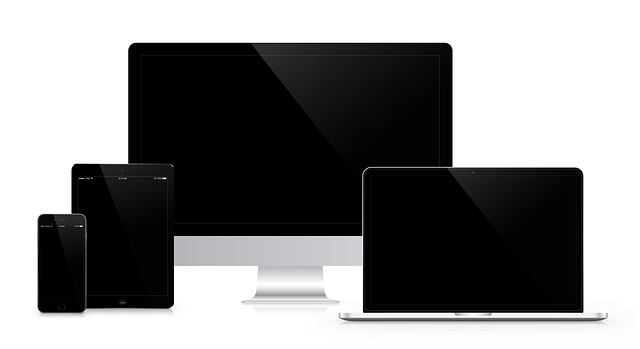
Como posso Saber se o SIP está Ativado no Meu Mac?
Antes de ativar/desativar a Proteção de Integridade do Sistema (SIP) no Mac, talvez seja necessário verificar o status se o SIP já está ativado ou desativado no seu dispositivo Mac.
- Inicie o Terminal no seu Mac e digite “status csrutil”.
Se o SIP estiver ativado, você receberá a resposta como “Status da proteção de integridade do sistema: ativado”. Se você vir esse status, pode parar de ler e pronto.
No entanto, se o SIP estiver desativado, você receberá a resposta como “Status da proteção de integridade do sistema: desativado”, você definitivamente deve ativá-lo.
Dizendo que você deve ativar o SIP, você pode se perguntar o quão importante é a Proteção de Integridade do Sistema no Mac, para responder a essa pergunta, vamos discutir mais sobre o SIP.
Qual a importância da proteção da integridade do sistema?
Conforme discutido, a Proteção de Integridade do Sistema é um recurso de segurança do macOS projetado para dificultar o acesso de malware ou software indesejado a arquivos importantes do sistema e para mantê-los protegidos contra modificações indesejadas.
Por causa disso, muitos desenvolvedores e alguns usuários desabilitam o SIP para permitir que seus aplicativos funcionem corretamente. Mas eles sempre garantem que qualquer aplicativo/software instalado venha de uma fonte confiável e confiável.
Quando você habilita a Proteção de Integridade do Sistema no Mac, ela protege você de ferramentas de terceiros para acessar locais do sistema, também afeta aplicativos de desenvolvedores independentes quando eles não são distribuídos pela App Store. Embora a Apple tenha boas intenções com acesso restrito ao macOS por meio de SIP, ela é desaprovada pelas limitações que impõe ao dispositivo.
Alguns dos recursos que o SIP impõe em dispositivos Mac quando ativado são:
· Prevenção de gravação em locais do sistema:
Por meio dessa imposição, apenas os processos do sistema que foram associados ao codesign da Apple têm autoridade para gravar ou modificar arquivos nos diretórios listados:
/bin, /sbin, /usr, /system.
· Proteção de tempo de execução
Isso protege o Mac contra modificações, pois o kernel nega qualquer tentativa de modificar um processo protegido. Ele atua como tecnologia de gatekeeper para ajudar a garantir que apenas softwares confiáveis sejam executados em um Mac.
· Extensões do kernel
As extensões do kernel são projetadas com uma ID de desenvolvedor para assinar o certificado de extensões do kernel instalado no diretório /Library/Extensions.
Esses são alguns dos recursos que o Mac oferece quando você ativa o SIP. Agora, vamos discutir como você pode ativar o SIP.
Como Habilitar Proteção da Integridade do Sistema Mac?
Nota: Para ativar o SIP, você terá que reiniciar o seu Mac para fazer as alterações.
- Em primeiro lugar, você deve clicar no logotipo da Apple na barra de menus.
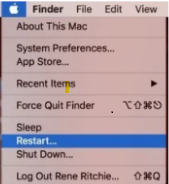
- Clique no Restart, segure o CMD + Rbotão simultaneamente durante a reinicialização para entrar em Recovery Mode.
- Em seguida, clique no Utilities Menu e lançar o Terminal.
- Digite “csrutil enable” e reinicie o Mac novamente.
Isso reiniciará seu Mac novamente, deixe-o reiniciar normalmente desta vez. Quando a reinicialização estiver concluída, o SIP deve ser ativado, para verificação cruzada:
Lançamento Terminal > Digite “csrutil status” e espere o sistema mostrar o status. Se você pegar “System Integrity Protection status: enabled”, então você habilitou o SIP com sucesso.
Pode haver um caso, quando você deseja desabilitar a Proteção de Integridade do Sistema, seja para instalar ou usar uma ferramenta de terceiros no seu dispositivo Mac, e você fica se perguntando se é seguro desligar ou desabilitar o SIP, aqui está a resposta.
É seguro desligar o SIP?
A Apple recomenda que você mantenha sempre o SIP habilitado para proteção aprimorada, mesmo que você tenha a opção de habilitar ou desabilitar o SIP conforme sua necessidade. Lembre-se de que desligar o SIP pode causar sérias ameaças de segurança ao seu sistema.
Se você quiser desabilitar proteção da integridade do sistema mac certifique-se de sempre verificar se o software de terceiros vem com uma fonte confiável antes de instalá-lo.
Além disso, lembre-se de fazer uma Time Machine Backup do seu dispositivo apenas no caso de algo estar errado, isso evitará uma perda grave de dados.
Se você esqueceu de fazer um backup, pode usar Remo recuperar software Mac para recuperar dados de forma eficaz do seu dispositivo. Esta ferramenta de recuperação de dados do Mac pode recuperar com segurança seus dados perdidos em vários cenários de perda de dados. Como corrupção, exclusão acidental, lixo vazio, unidades formatadas e muito mais.
Para desabilitar o SIP no Mac, siga o mesmo procedimento acima e, em vez de digitar “csrutil enable”, digite “csrutil disable” após iniciar o Terminal. Isso desativará o SIP no Mac. Você pode fazer uma verificação cruzada usando o método mencionado acima.
Conclusão:
Os softwares e aplicativos mais confiáveis funcionam sem problemas, mesmo quando o SIP está desativado. É sempre bom estar do lado mais seguro e ativar a Proteção de Integridade do Sistema, a menos que seja de extrema importância desativá-la. Por favor, deixe uma pergunta ou boas palavras, se ajudamos a resolver suas respostas.